Hinzufügen und Löschen benutzerdefinierter Beschriftungen in Word 2013

Beim Einfügen von Bildern, Tabellen oder Gleichungen in Word-Dokumente können Sie diesen Elementen automatisch automatisch nummerierte Beschriftungen hinzufügen. Sie können konsistente Beschriftungen enthalten, z. B. Gleichung, Abbildung und Tabelle. Sie können jedoch auch eigene benutzerdefinierte Beschriftungen hinzufügen.
VERWANDT: So fügen Sie einem Bild in Word 2013 eine Beschriftung hinzu
Wir haben Ihnen zuvor gezeigt, wie Sie einem Bild eine Beschriftung hinzufügen können Wort. Nun zeigen wir Ihnen, wie Sie ein benutzerdefiniertes Label hinzufügen und es löschen, wenn Sie es nicht mehr benötigen.
Um ein benutzerdefiniertes Label für Ihre Bilder oder Tabellen hinzuzufügen, rufen Sie das Dialogfeld "Caption" auf Artikel im obigen Link. Klicken Sie im Dialogfeld auf "Neues Etikett".
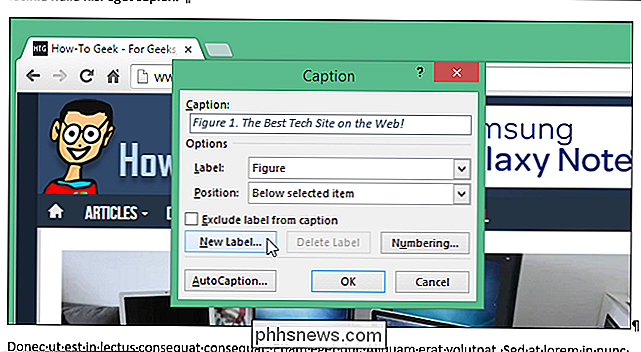
Das Dialogfeld "Neues Etikett" wird angezeigt. Geben Sie das gewünschte Label in das Bearbeitungsfeld "Label" ein und klicken Sie auf "OK".
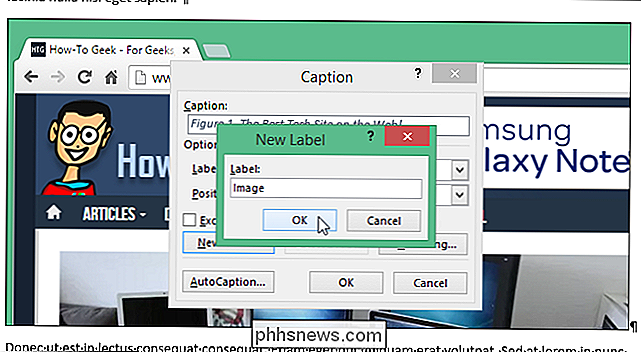
Das neue benutzerdefinierte Label wird zur Drop-down-Liste "Label" hinzugefügt, sofort ausgewählt und zum Eingabefeld "Caption" hinzugefügt. Verwenden Sie die Dropdown-Liste "Position", um festzulegen, ob die Beschriftung über oder unter dem Bild angezeigt wird. Klicken Sie auf "OK".
HINWEIS: Sie können auch eine Beschriftung ohne Beschriftung hinzufügen, indem Sie das Kontrollkästchen "Beschriftung von Beschriftung ausschließen" aktivieren.
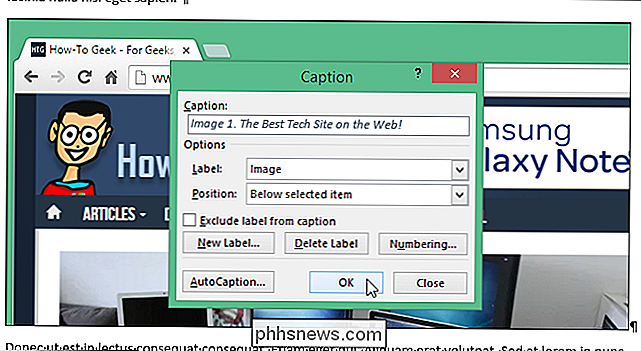
Die Beschriftung mit der benutzerdefinierten Beschriftung wird oberhalb oder unterhalb des Bildes eingefügt.
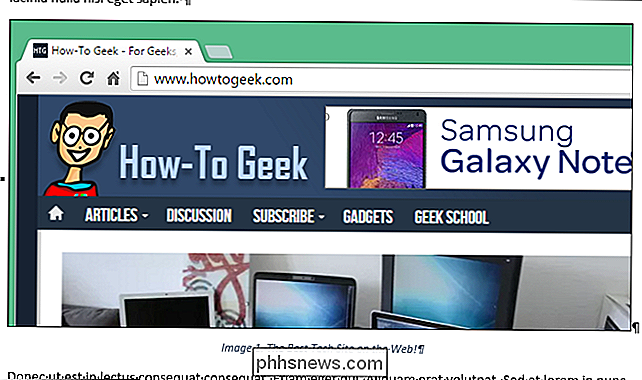
Wenn Sie ein benutzerdefiniertes Label, das Sie der Dropdown-Liste "Label" hinzugefügt haben, nicht mehr benötigen, können Sie es entfernen. Wählen Sie das benutzerdefinierte Label aus, das Sie entfernen möchten, und klicken Sie auf "Label löschen".
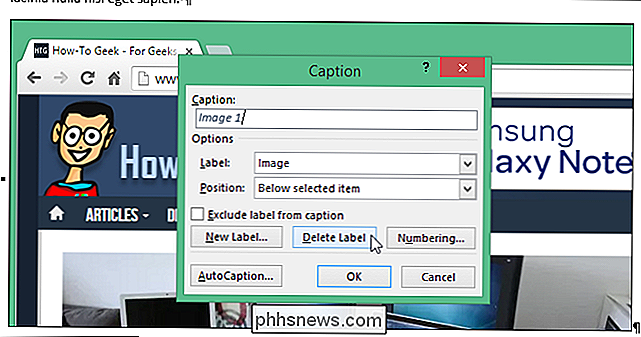
Das benutzerdefinierte Label wird sofort gelöscht und das Standard-Label wird automatisch ausgewählt. Klicken Sie auf "Close".
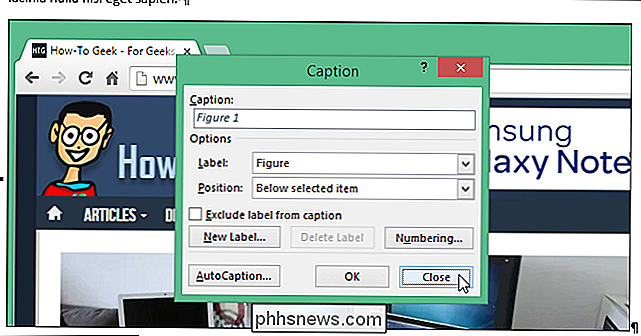
Hinweis: Diese Prozedur löscht nur eine Beschriftungsbeschriftung. Wenn Sie bereits eine Beschriftung eingefügt haben, wird diese nicht gelöscht, selbst wenn Sie die benutzerdefinierte Beschriftung löschen, die Sie beim Hinzufügen einer Beschriftung verwendet haben. Außerdem können Sie nur benutzerdefinierte Beschriftungen löschen, nicht die integrierten Beschriftungen (Abbildung, Tabelle und Gleichung).

Wie man das nostalgische Rauschen und Knacken einer Vinyl-Schallplatte zu MP3-Dateien hinzufügt
Während die gestochen scharfe und saubere Aufnahme, die digitale Musik zulässt, für eine perfekte Wiedergabe hervorragend ist, gibt es etwas zu sagen das Knacken, Knistern und Knacken einer alten Schallplatte im Spiel. Lesen Sie weiter, wenn wir Ihnen zeigen, wie Sie mit Ihrer digitalen Musiksammlung den Klang einer alten Platte nachahmen können.

So legen Sie die erweiterten Eigenschaften eines Word-Dokuments fest
Wir haben Ihnen kürzlich gezeigt, wie Sie die Benutzerinformationen in Word festlegen. Word speichert außerdem mehrere zusätzliche erweiterte Eigenschaften, die sich auf Ihre Dokumente beziehen. Einige davon werden auf dem Bildschirm "Info" angezeigt, und Sie können diese Eigenschaften ändern. HINWEIS: Wir haben Word 2013 verwendet, um diese Funktion zu veranschaulichen.



